Microsoft Security Client არის Microsoft- ის საკუთარი უფასო უსაფრთხოების კლიენტი, სისტემის სკანირების მიზნით მავნე პროგრამებისა და გარე შეტევების შესახებ. პროგრამა უფასოა და მუშაობს უკანა პლანზე, რაც იცავს თქვენს სისტემას მუდმივად. ამასთან, ზოგჯერ იგი იძლევა შემდეგ შეცდომას:
სესიამ „Microsoft Security კლიენტი OOBE“ შეაჩერა შეცდომა 0xC000000D
ამ შეცდომამ შეიძლება გამოიწვიოს სიკვდილის ცისფერი ეკრანის შეცდომა. ამრიგად, მნიშვნელოვანია ამ საკითხის მოგვარება რაც შეიძლება მალე, რათა თქვენი სისტემა დაცული იყოს.
შენიშვნა: სისტემებისთვის, რომლებიც იყენებენ Windows დამცველს, ჩვენ უნდა განვახორციელოთ იგივე პრობლემების გადაჭრა Windows დამცველისთვის, რადგან ეს იქნება უსაფრთხოების ამჟამინდელი კლიენტი. Მაგალითად. კლავს Windows დამცველის პროცესს Task Manager- ში.
შემდეგი ნაბიჯები შეიძლება სასარგებლო იყოს საკითხის მოგვარებაში:
გამოსავალი 1] კლავს Microsoft Security Client (msseces.exe) პროცესს Task Manager- ში
Microsoft Security Client პროგრამის მოულოდნელად შეჩერების ერთი მიზეზი არის ის, რომ პროცესი შეიძლება დაზიანებული იყოს. გადატვირთეთ სისტემა და შეამოწმეთ, გეხმარებათ თუ არა. თუ ეს არ კლავს Microsoft Security Client პროცესს Task Manager- ში.
1] დააჭირე CTRL + ALT + DEL და აირჩიეთ Პროცესების ადმინისტრატორი ვარიანტებიდან.
2] პროცესების ჩამონათვალში შეამოწმეთ პროცესი msseces.exe. დააჭირეთ მაუსის მარჯვენა ღილაკს და აირჩიეთ დასრულების პროცესი.
3] Რესტარტი ახლავე შეამოწმეთ სისტემა და შეამოწმეთ პრობლემა გამეორებულია თუ არა.
თუ დავალების მენეჯერში ვერ პოულობთ პროცესს, მისი შეჩერება ბრძანების სტრიქონიდანაც შეგიძლიათ.
1] დააჭირე Win + R Run ფანჯრის გასახსნელად. აკრიფეთ ბრძანება სმდ და დააჭირეთ Enter- ს, რომ გახსნათ ბრძანების სტრიქონის ფანჯარა.
2] აკრიფეთ შემდეგი ბრძანება და დააჭირეთ Enter- ს.
შეაჩერე msseces.exe
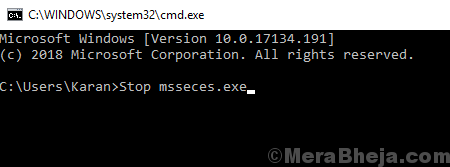
3] Რესტარტი სისტემა.
გამოსავალი 2] წაშალეთ EppOobe.etl ფაილი
1] გადადით შემდეგ ფაილზე File Explorer- ში:
C: \ ProgramData \ Microsoft \ Microsoft Security Client \ Support \ EppOobe.etl
სადაც C: არის სისტემის დრაივი.
2] წაშალეთ EppOobe.etl ფაილი
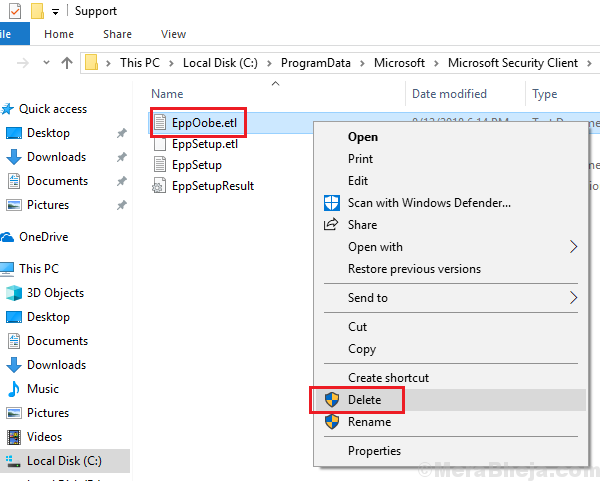
3] Რესტარტი სისტემა და შეამოწმეთ, ეს ეხმარება საკითხს.
გამოსავალი 3] მთლიანად წაშალეთ Microsoft Security Client
მიზეზი, რაც მე აღვნიშნე Microsoft Security კლიენტის "მთლიანად" დეინსტალაციისთვის, არის ის, რომ უბრალოდ მისი დეინსტალაცია პროგრამებისა და მახასიათებლების მენიუდან არ იქნება საკმარისი.
წადი ამაზე ბმული და ჩამოტვირთეთ ინსტრუმენტი, რომელიც აღნიშნულია "ჩემთვის გამოსწორებაში" განყოფილებაში. გაუშვით ეს ინსტრუმენტი Microsoft Security Essentials- ის ყველა კომპონენტის სისტემის მოსასხმელად.
გამოსავალი 4] გამორთეთ პროგრამის თავსებადობის ასისტენტის სერვისი
1] დააჭირე Win + R Run ფანჯრის გასახსნელად. აკრიფეთ ბრძანება მომსახურება და დააჭირეთ Enter- ს, რომ გახსნათ სერვისების ფანჯარა.
2] ანბანურად დალაგებულ სიაში მოძებნეთ მომსახურება პროგრამის თავსებადობის ასისტენტი მომსახურება.
3] დააწკაპუნეთ მაუსის მარჯვენა ღილაკით მომსახურება და შემდეგ დააჭირეთ ღილაკს Თვისებები.
4] შეცვლა გაშვების ტიპი რომ ინვალიდი ჩამოსაშლელი მენიუდან და მომსახურების სტატუსი რომ შეჩერდა.
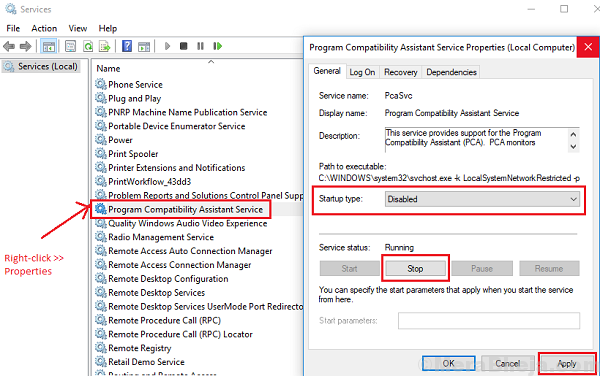
5] გამოიყენეთ სტატუსი და რესტარტი სისტემა.
გამოსავალი 5] განაახლეთ Windows
ვინაიდან ეს ცნობილი საკითხია, Windows– მა შეიძლება მალე გამოსწორება დაიწყოს. შეკეთება იქნება Windows განახლების სახით. Ჩვენ შეგვეძლო ვინდოუსის განახლება დროდადრო დარწმუნდით, რომ იგივე არ გამოგვრჩება.
გამოსავალი 6] განაახლეთ გრაფიკული ბარათის დრაივერები
მიუხედავად იმისა, რომ პრობლემა Microsoft Security Client– ს ეხება, ცნობილია, რომ ეს გამოწვეულია გრაფიკული ბარათის გაუმართავი დრაივერებით. ჩვენ შეგვიძლია განახლდეს იგივე, რაც აღვნიშნეთ აქ.


